Другие рубрики в этом дневнике: шитье(68), Цветы(103), Упаковка(6), украшения(104), рецепты(8), полезное(60), Подушки(19), Плетение из газет(5), Пластик(6), одежда для игрух(45), Новый год(29), Мебель(10), игрушки(469), Дача(3), вязание(11), Вышивка(2)
Без заголовка |
Это цитата сообщения Nonna123 [Прочитать целиком + В свой цитатник или сообщество!]

Возьмем вот такой снимок и откроем его в RAW-конверторе:
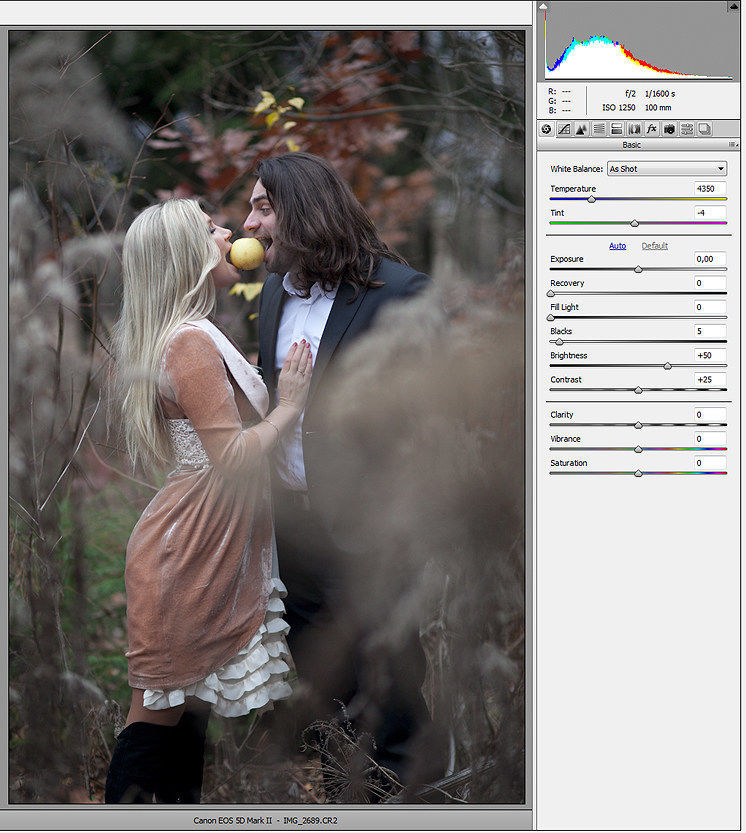
Особо настраивать ничего не нужно. Единственное, стоит обратить внимание на яркость снимка. Её мы будем повышать, обрабатывая фотографию в фотошопе, поэтому, если на фото есть сильно яркие участки, их лучше приглушить.
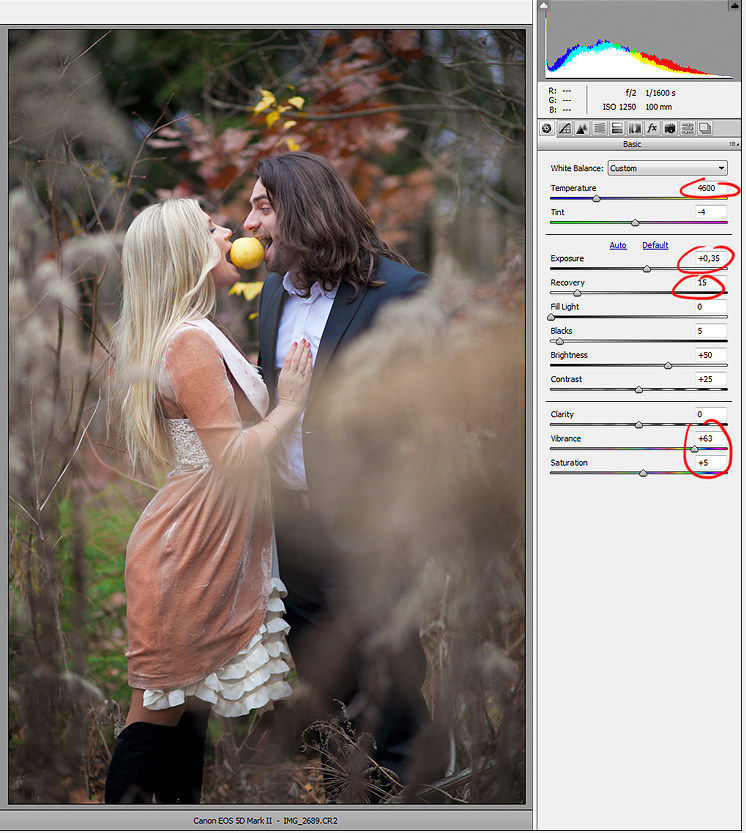
Нажимаем "Ок". Снимок открывается в Photoshop`e. Делаем копию слоя (Ctrl+J):
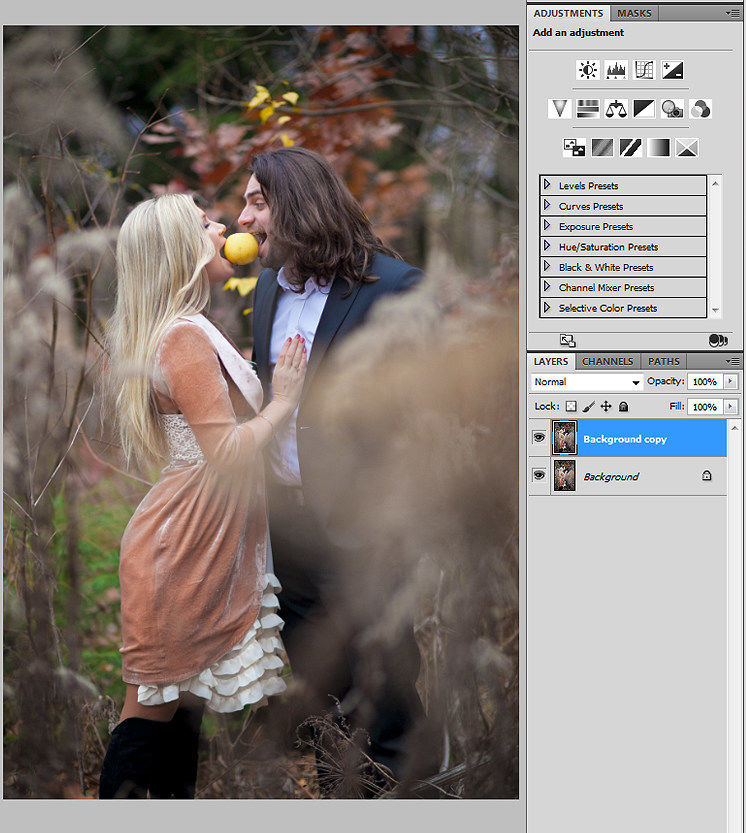
Для дальнейшей обработки потребуется плагин " Color Efex Pro". В стандартную поставку Фотошопа он не входит. Его нужно скачать отдельно. В интерфейсе плагина выбираем "Cross Balance". Вполне подойдут настройки по умолчанию. Если что-то не устраивает, можно подрегулировать. Тут нет никаких ограничений. Смысл обработки в том, чтобы цвета сделать более теплыми, но они не должны полностью изменяться. Оригинальные цвета просто должны стать немного красивее, насыщеннее.
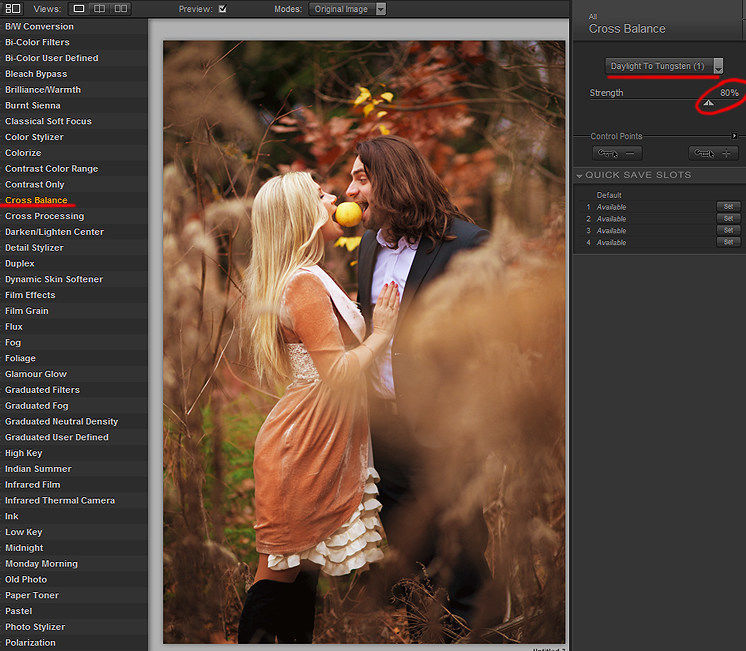
Вот как-то так:
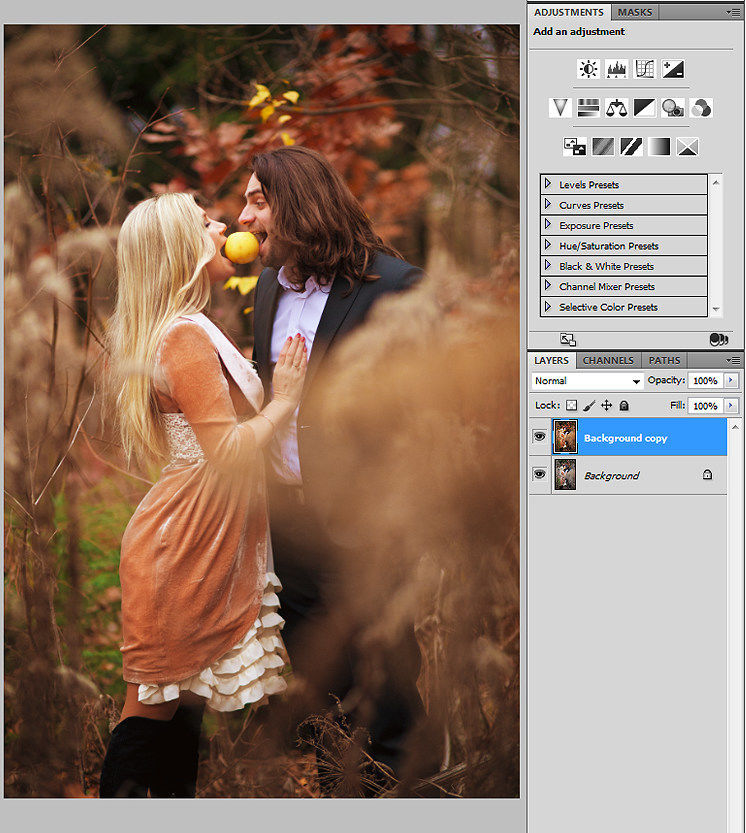
Теперь перейдем к осветлению. Его выполнять будем при помощи кривой. Создаем корректирующий слой и осветляем снимок.
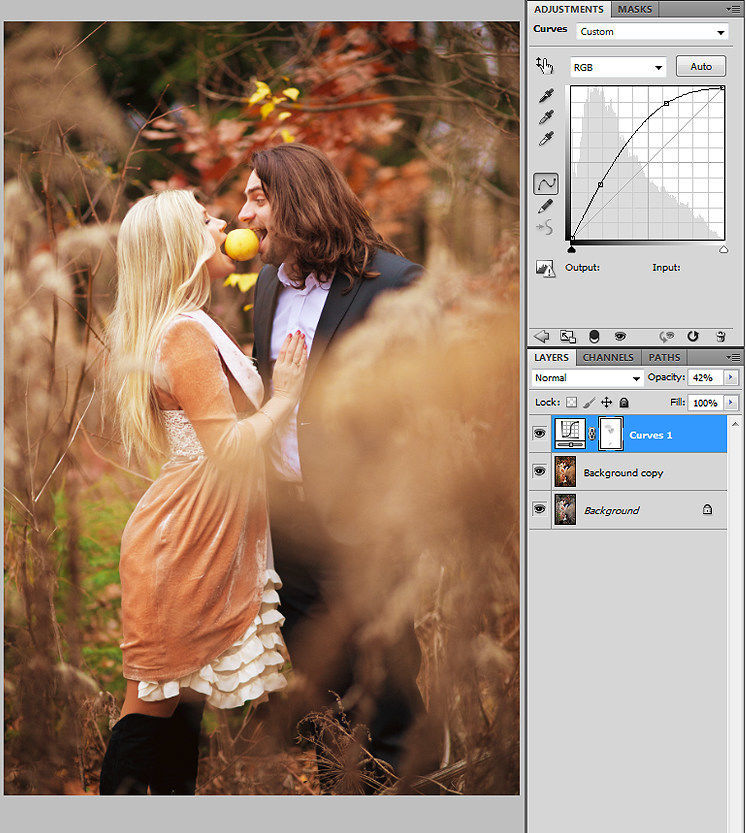
Пересвеченные места можно выровнять маской.

Дальнейшая обработка не обязательна. Тут всё зависит от снимка и от личных предпочтений.
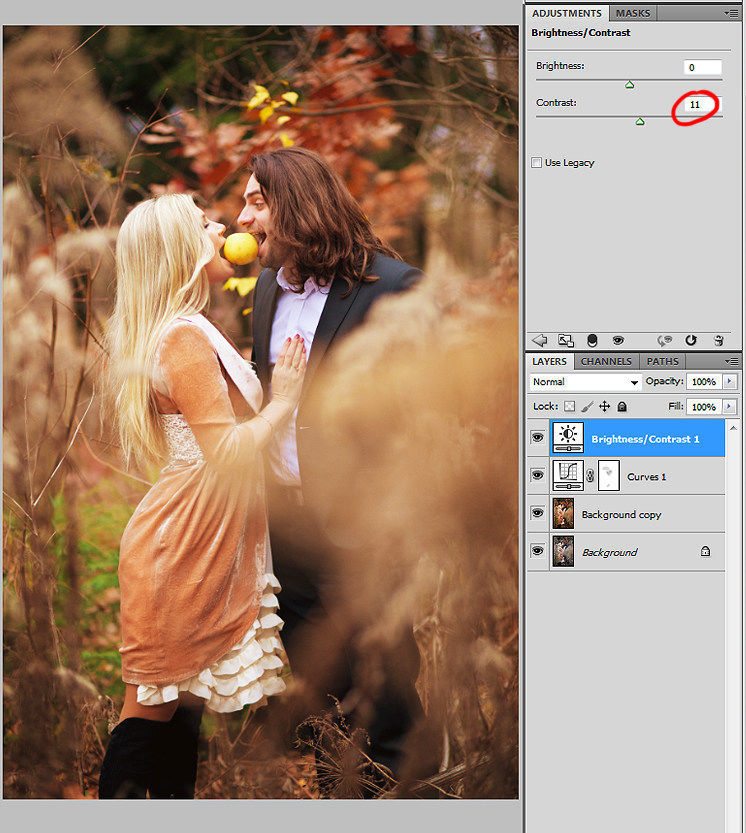
Делаем снимок контрастнее и теплее. Для этого используем "Яркость/Контраст" и "Цветовой баланс":
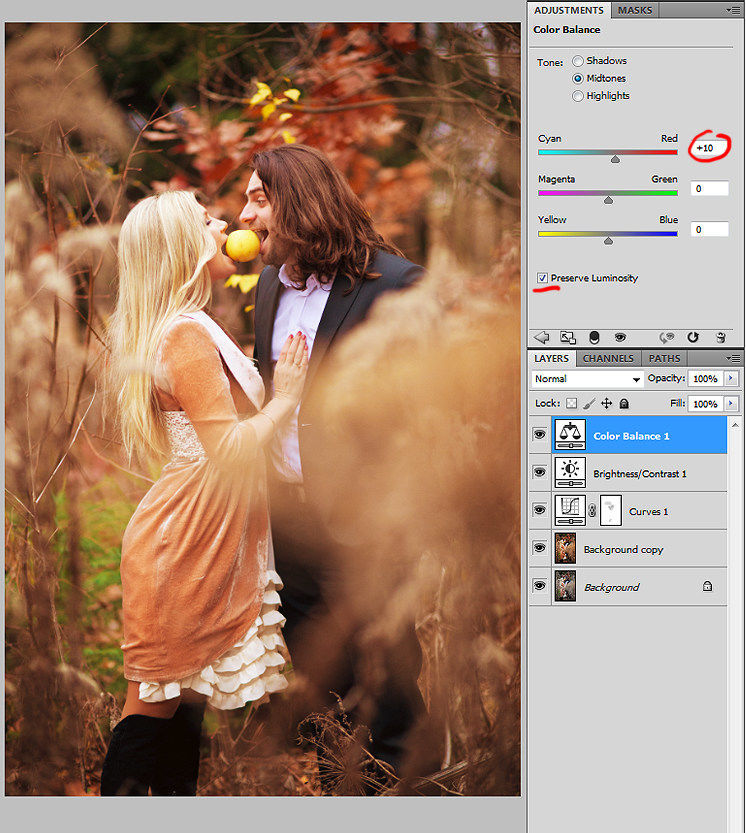
Вот и всё.
Чтобы добиться подобного эффекта без использования сторонних плагинов, можно создать корректирующий слой Color Balance, и установить настройки как на следующем скриншоте. Для разных снимков настройки будут различаться, поэтому не стоит строго их придерживаться.
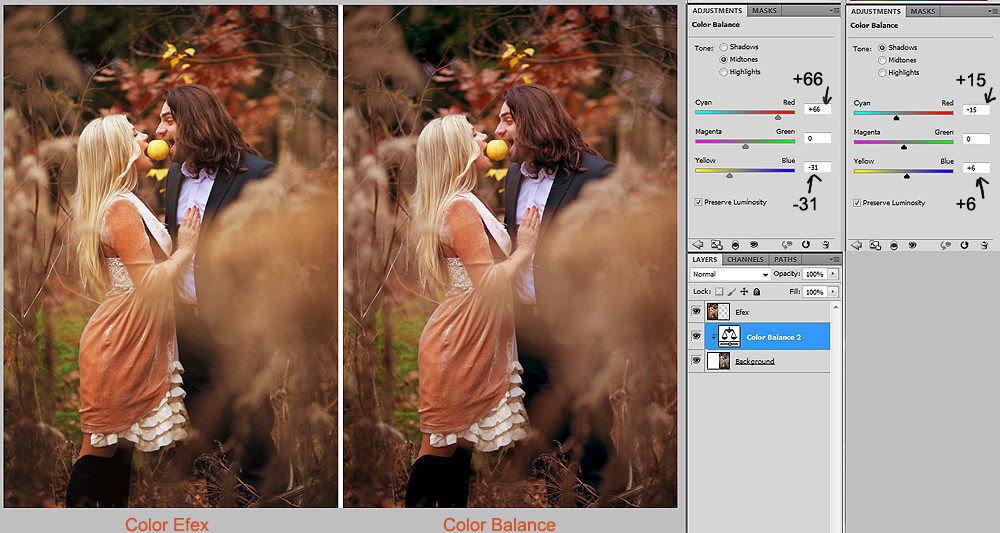
на скриншоте видно различие между вариантами обработки, но оно убирается дополнительными затратами времени на поиск соответствующих настроек.
Рассмотрим еще один пример.

Открываем Raw:
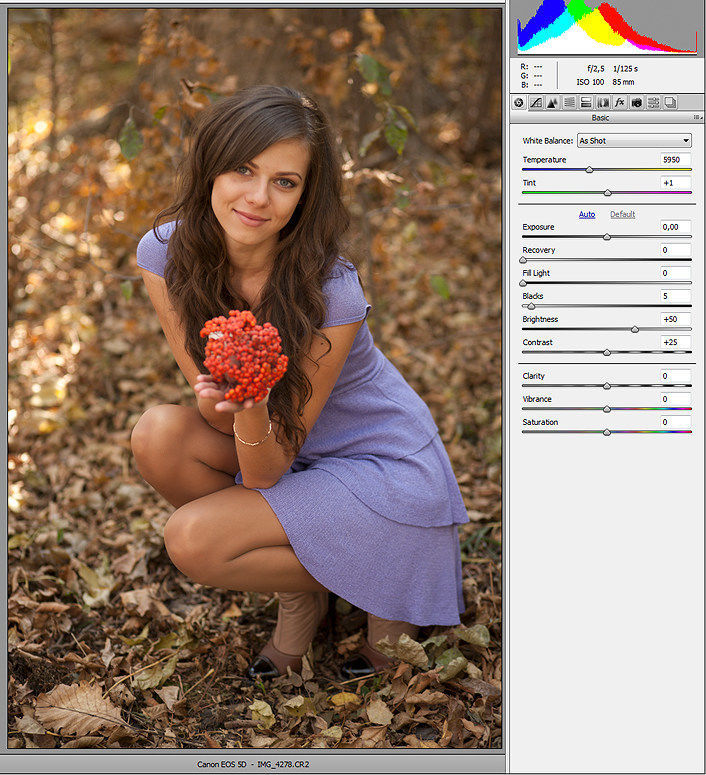
Конвертируем:
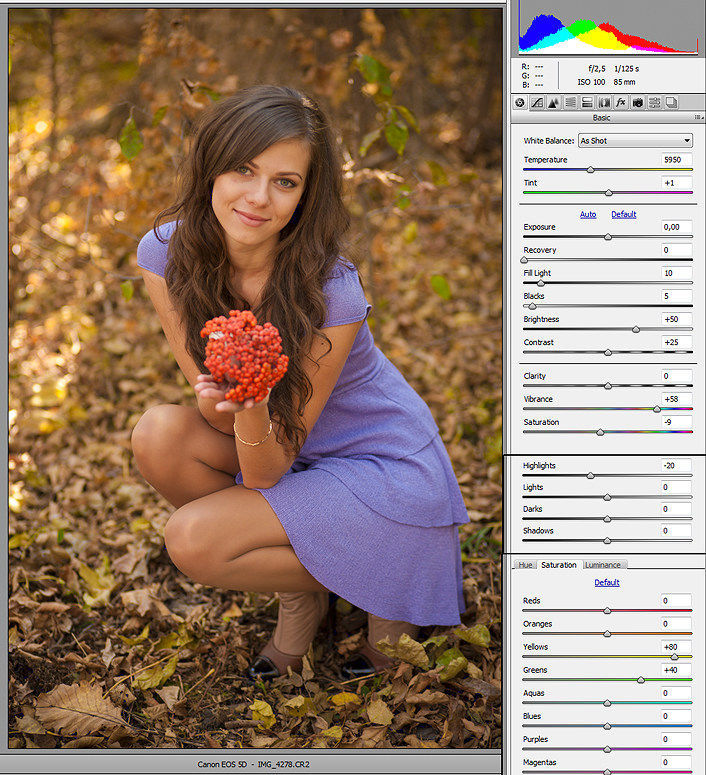
Открываем в Фотошопе:
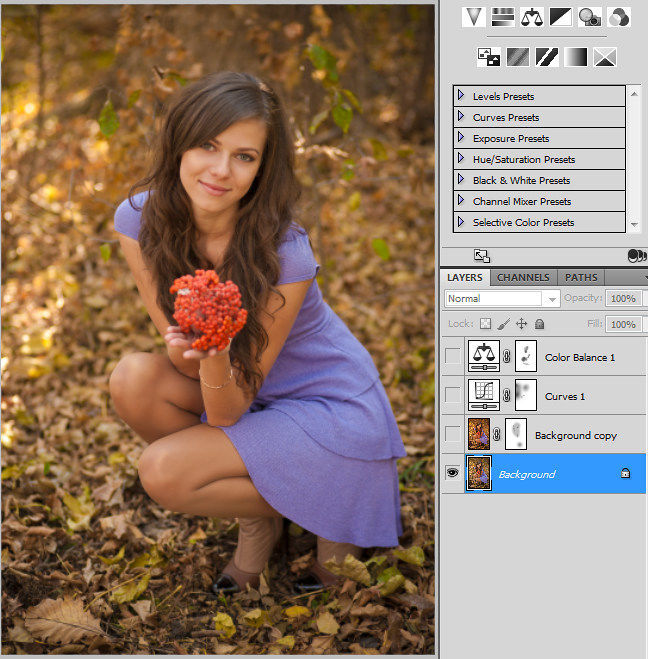
Создаем дубль слоя и снова открываем Color Efex. Используем те же настройки, только на этот раз устанавливаем значение Strength 50%. Настройки по умолчанию делают снимок слишком красным.
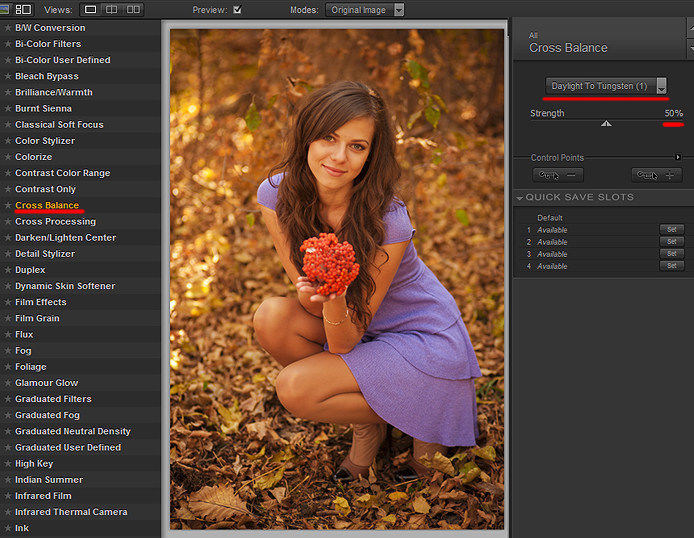
Нажимаем "Ок" и меняем режим наложения слоя на Soft Light. Маской корректируем неудачные места:
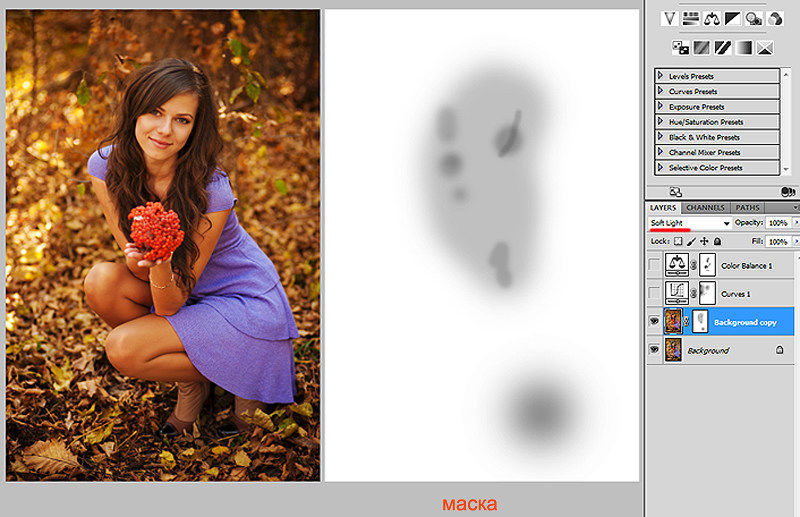
Используя кривую делаем снимок светлее. Места пересветов убираем маской:
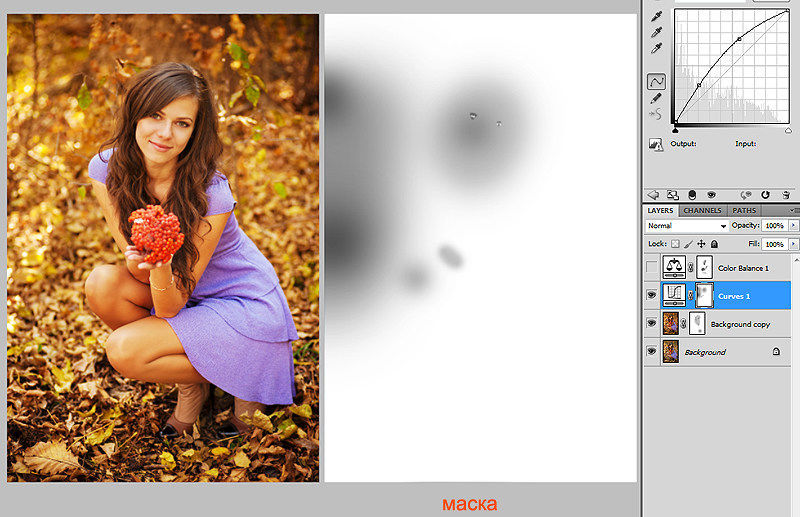
При помощи Color Balance доводим снимок до нужного состояния, и снова маска там, где нужно откорректировать:
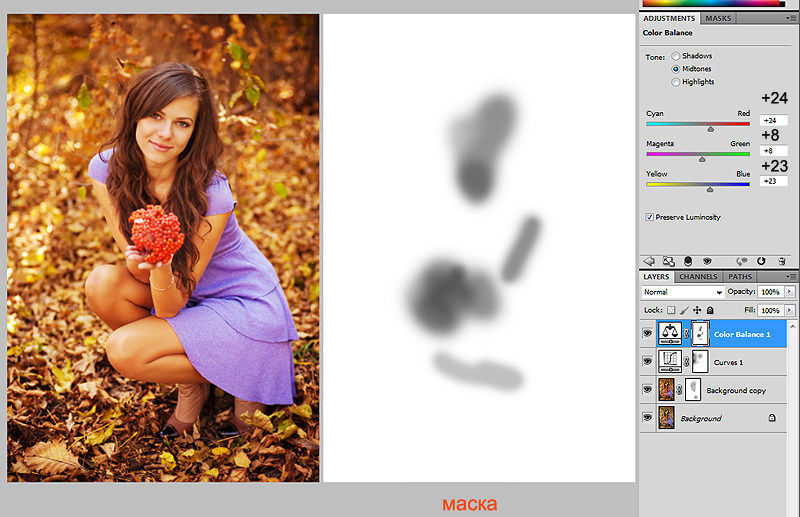
Вот и всё.
И еще один, заключительный пример. Он аналогичен предыдущим, но имеет некоторые особенности. Все шаги обработки можно просмотреть в gif анимации.

Вот весь процесс шаг за шагом:
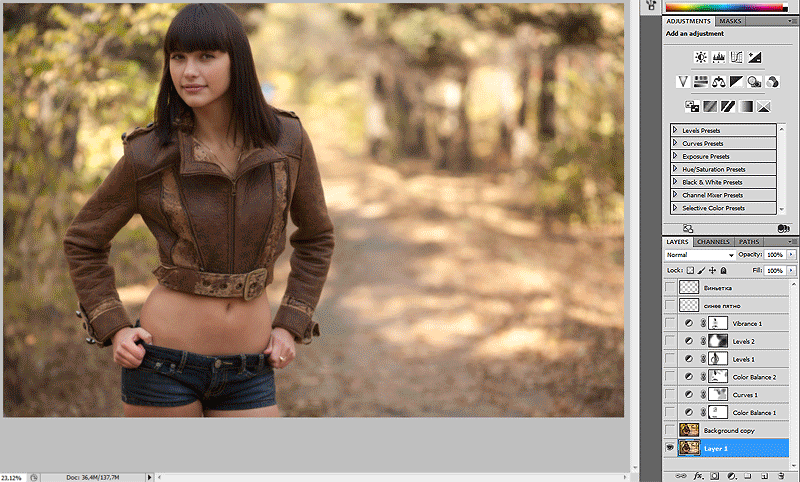
Расшифровка шагов редактирования:
1 - Открываем оригинал.
2 - Конвертируем Raw
3 - При помощи Color Balance делаем снимок теплее.
4 - Кривыми осветляем фотографию.
5 - Color Balanc`ом добавляем еще эффекта осени.
6 - Уровнями (Levels) выбираем синий канал и сдвигаем точку белого в сторону желтого.
7 - Еще раз Уровни (Levels). Делаем светлее.
8 - С помощью Vibrance повышаем насыщенность.
9 - Убираем лишние пятна.
10 - Делаем затемнение там,где нужно и проводим общую тоновую коррекцию.
Вот и всё. Удачных вам экспериментов с осенними снимками.
|
| Страницы: | [1] |






